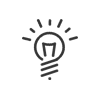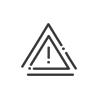Fichas de los empleados
La aplicación Ficha de empleado permite acceder en visualización o modificación a las fichas de empleado de las personas que está autorizado a gestionar.
Se puede acceder a esta aplicación desde el menú Espacio mánager > Fichas empleados.
|
Es posible añadir un acceso directo a su portal. |
![]() Gestionar los datos profesionales y personales
Gestionar los datos profesionales y personales
Los campos que no se está autorizado a modificar se muestran en gris. Un clic sobre el título de la pestaña abre todas las sub-pestañas. Un clic sobre una sub-pestaña hará aparecer el conetnido en medio de la pantalla. Es posible elegir directamente otro empleado a partir de la lista en la parte inferior de la pantalla (que puede adaptarse a sus necesidades). Con los derechos necesarios, un gestor puede modificar diferentes datos en una ficha empleado. La ficha se compone de la misma forma que en el lado de Administración del personal o Tiempos y actividades. Siga las instrucciones de estos módulos, capítulo Configurar los empleados, de la ayuda en línea o del manual del usuario.
|
Puede crear un nuevo empleado en su sistema pulsando sobre el botón 1.Seleccionar el modo de creación. Duplique un empleado Cuando se desee crear un nuevo empleado en el sistema Kelio, puede resultar pesado reseñar de nuevo todos los campos de su ficha. En este caso, si un empleado existente posee más o menos las mismas características, es posible recopiar sus datos. 2.Seleccione el empleado de la lista en caso de duplicación. A partir de un formulario virgen 3.Todos los campos pueden ser completado posteriormente, sólo Apellido y Nombre deben ser rellenados obligatoriamente. El sistema pre-configura las asignaciones utilizando las fechas de toma en cuenta. Por defecto, se trata del primer elementos de su sistema por orden alfabético. 4.Añada el Período de toma en cuenta mediante los calendarios. 5.Reseñe los Apellidos y el Nombre. Estos campos son obligatorios. 6.Siguiente. 7.Complete los demás campos en función de sus necesidades. 8.Terminar o Terminar y recomenzar para continuar con la creación de empleados. En este caso, el historial completo del último empleado que acaba de crear se incluirá en la ficha de sumario. 9.El empleado aparece en la lista en la parte inferior de la pantalla. |